Skärmdumpar gynnar dig på många sätt, när du vill fånga de roliga stunderna i ett videosamtal eller fånga de viktiga fotona från en onlinekonferens.
Från de flesta Windows-datorer kan du enkelt hitta PrtSc-tangenten för att ta skärmdumpen. När det gäller Microsoft Surface kan du dock fråga varför de saknar nyckeln.
Det är vad vi kommer att prata 5 gratis kapabla sätt till ta skärmdumpar på Surface, oavsett om du använder Surface-surfplattan eller persondatorn.

Även om tryckskärmsknappen har tagits bort sedan Surface Pro 3 på antingen Type- eller Touch-tillbehör, lämnar Microsoft en annan ett rakt sätt att ta skärmdumpar på Surface.
Den här metoden fungerar när du använder Surface i tablettläget utan att ansluta till typskyddet.
Surface Pro 3 och tidigare modeller: Nyligen håll in Windows knappen som finns på surfplattans skärm, och tryck och släpp knappen Volym ned på sidan.
Surface Pro 4 och nyare modeller: Tryck och håll in strömmen knappen och tryck och släpp volymen upp knappen på sidan.
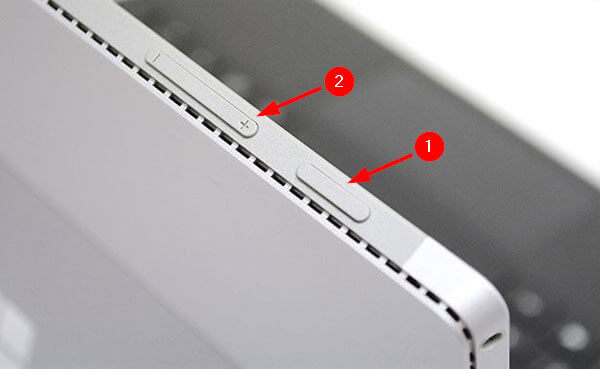
Därefter kommer skärmen att dimmas och tillbaka till ljus igen, vilket indikerar att skärmdumpen är klar.
Alla skärmdumpar på detta sätt sparas i en mapp med namnet Skärmbilder under Bilder bibliotek på din yta.
Om din Surface-enhet är utrustad med Type Cover kan du enkelt ta skärmdumparna med tangentbordskombinationerna.
Tryck PrtScn och släpp den för att göra hela skärmdumpen på Surface.
Presse Alt + PrtScn för att ta en skärmdump av det aktiva fönstret på Surface.
Efter det kan du klistra in skärmdumpen på Paint, Word eller andra program du föredrar.
För att spara skärmdumpen i Bilder-biblioteket måste du hålla ned Windows-tangenten och tryck sedan på PrtScn tangent samtidigt.
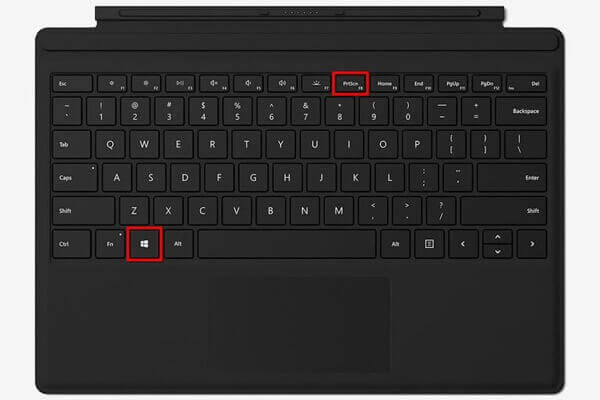
Notera: Kan du inte hitta PrtScn på Surface Pro 4? Tryck bara Fn + Windows + Mellanslag för att ta hela skärmdumpen framgångsrikt.
Surface Pen (78.99 $) har skapats för service med bättre funktioner på Windows. En av de nya funktionerna är Screen Sketch, som kan skriva ut skärmen och erbjuder redigeringsfunktioner som ritning, beskärning etc.
Nyligen dubbelklicka på radern -knappen på din Surface Pen. Klicka sedan Spara som för att exportera skärmdumpen på Surface.
Innan du exporterar skärmdumpen kan du redigera skärmdumpen som redigera, beskära etc.
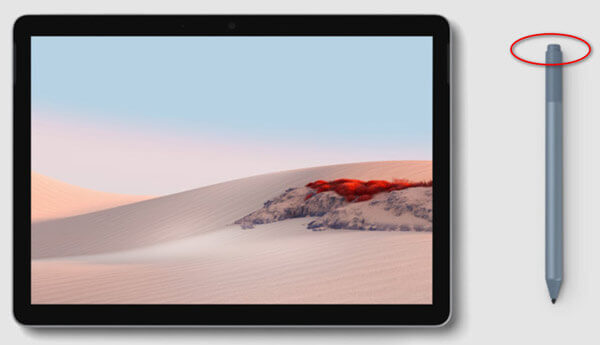
Förutom ovanstående lösningar för att ta skärmdumpar på Surface, är ett annat inbyggt verktyg i Windows du inte bör missa Snipping Tool.
Snipping Tool är det enkla skärmdumpverktyget som låter dig fånga Surface-skärmen i fyra lägen.
Gå till Sök på Surface och skriv Snipping Tool för att söka.
Öppna Snipping Tool och välj skärmdumpsläge från rullgardinsalternativen för Mode (Free-snip, Rectangular Snip, Window Snip och Full screen Snip).
Då tar det en skärmdump omedelbart. Du kan använda redigeringsfunktioner som penna, markör, radergummi etc.
Därefter klickar du på Fil och välj Spara Snip för att spara skärmdumpen som PNG, GIF, JPG eller HTML.
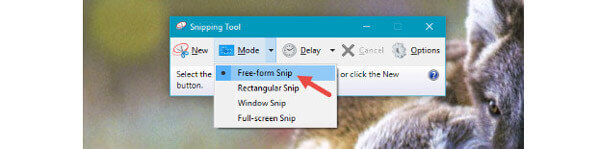
Varje skärmdump du gjorde; måste du starta den här programvaran igen.
En annan gratis skärmdumpningsprogramvara för Surface är Free Screen Capture. Det är den gratis skärmdump-programvara som tas på Windows och Mac-datorn. Det är skärminspelningsprogrammet att fånga video, ljud, webbkamera och ta skärmdumpbilder på datorn.
Låt oss nu använda denna gratis programvara för skärmdumpfångning på din Surface-dator.
Välj skärmdump
Ladda ner den här programvaran gratis från ovanstående nedladdningslänk och kör den. Starta fönstret, välj Screen Capture.

Ta en skärmdump på Surface
När du väljer Screen Capture visas en korspekare, du kan flytta musen till fönstret eller vänsterklicka och flytta musen för att välja skärmdumpområdet, medan du leasar musen får du skärmdumpen.

Spara skärmdump på Surface
Sedan kommer du in i redigeringsfönstret, där du kan rita skärmdumpen med pennan, lägga till utrop, lägga till bildtexter, stift på skärmen och mer. När alla inställningar har gjorts väl klickar du bara på Save för att exportera skärmdumpen på din Surface-dator.

Slutsats
Att ta skärmdumpar av en film, videosamtal, spel, konferens etc. är det enklaste sättet att få tillgång till det du vill ha. När du använder Surface-datorn kommer skärmdumpsprocessen att bli något annorlunda än den på Mac eller andra Windows-datorer. Denna sida samlar 5 enkla gratis sätt att ta skärmdumpar för Surface.
Vilken är din föredragna?
Lämna dina kommentarer nedan.
Mer läsning
Hur man bränner ett foto- / videobildspel till DVD på Mac utan iDVD
Här kan du få detaljerade steg för att bränna bildspel till DVD på Mac. Läs bara och lära dig att skapa ett DVD-bildspel med dina foton, videor och musikfiler.
Hur man spelar in ljud på iPhone utan att förlora kvalitet
Letar du efter metoden för att spela in ljud på din iPhone? Du är på rätt plats eftersom vi delar tre sätt att slutföra jobbet utan att förlora information.
[DVD till MPEG Converter] Hur man kopierar DVD till MPEG-2
Hur konverterar jag DVD till MPEG-2? Finns det någon gratis DVD-ripper eller MPEG-omvandlare som enkelt kan rippa DVD-skivor till MPEG-format? Det här inlägget delar tre enkla sätt att hjälpa dig konvertera DVD till MPEG-3 med hög kvalitet.
Hur konverterar du MTS- och M2TS-videofiler till DVD på Windows och Mac
Den här guiden introducerar de detaljerade stegen för att konvertera MTS- och M2TS-filer till DVD. Du kan få gratis och professionell MTS till DVD-omvandlare för att enkelt skapa DVD-skivor.